8 روش برتر برای رفع مشکل جستجوی مسنجر در مکالمه در اندروید و آیفون
در این مقاله تخصصی از مجله 98zoom میخواهیم از 8 روش برتر برای رفع مشکل جستجوی مسنجر در مکالمه در اندروید و آیفون با شما صحبت کنیم ، پس با یک مقاله مفید و آموزشی دیگر از تیم نود و هشت زوم همراه ما باشید :
همانطور که مکالمات مسنجر شما افزایش می یابد و تعداد پیام ها افزایش می یابد، یافتن پیام های خاص در طول مکالمه می تواند بسیار دشوار باشد. خوشبختانه، مسنجر به شما امکان میدهد پیامها را در چتهای خود جستجو کنید. با این حال، ویژگی «جستجو در مکالمه» مسنجر گاهی اوقات هیچ نتیجه ای را نشان نمی دهد و در اندروید یا آیفون شما کار نمی کند.
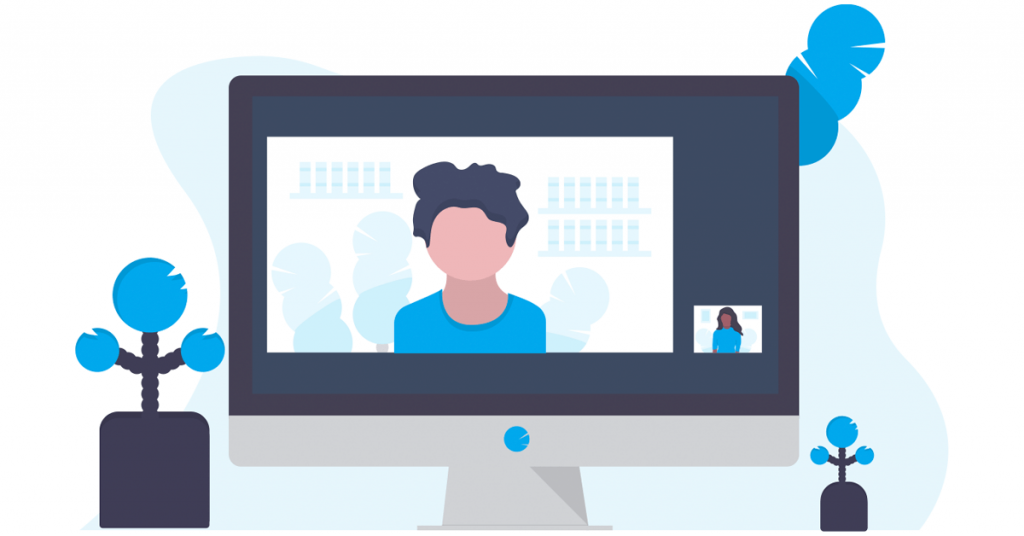
خوشبختانه، برای یافتن پیامهای خاصی نیازی به پیمایش در مکالمات مسنجر خود ندارید. این راهنما راه حل هایی را برای بازیابی جستجوی پیام ها در چت مسنجر در Android یا iPhone شما ارائه می کند.
1. برنامه را ببندید و دوباره باز کنید
وقتی برنامهای مانند مسنجر بد رفتار میکند، میتوانید برنامه را دوباره راهاندازی کنید. این به اندروید یا آیفون شما اجازه می دهد تا تمام فرآیندهای مربوط به برنامه را خاتمه دهد و دوباره آنها را شروع کند و به طور موثر مشکلات موقت را حل کند.
برای بستن مسنجر در اندروید، روی نماد برنامه آن را طولانی فشار دهید و از منوی ایجاد شده روی نماد اطلاعات ضربه بزنید. سپس روی گزینه Force stop در گوشه پایین سمت راست ضربه بزنید.
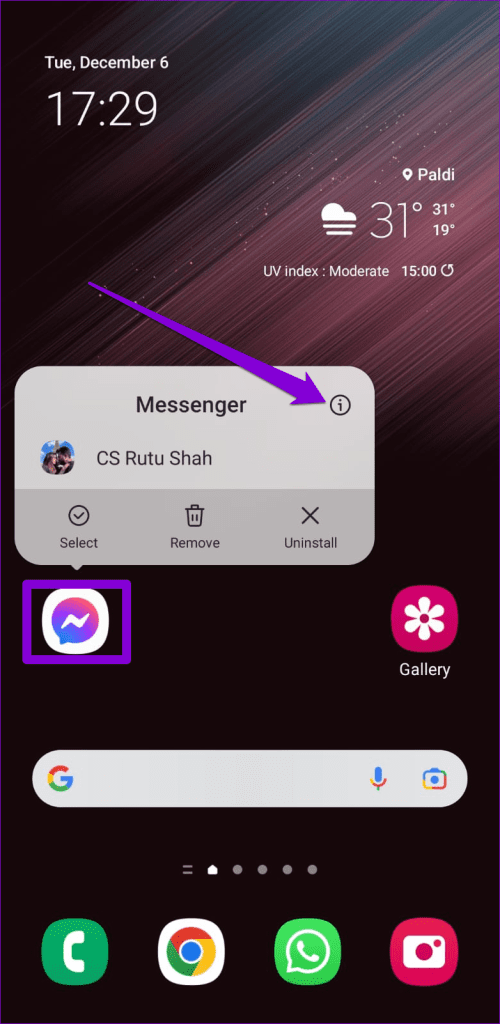
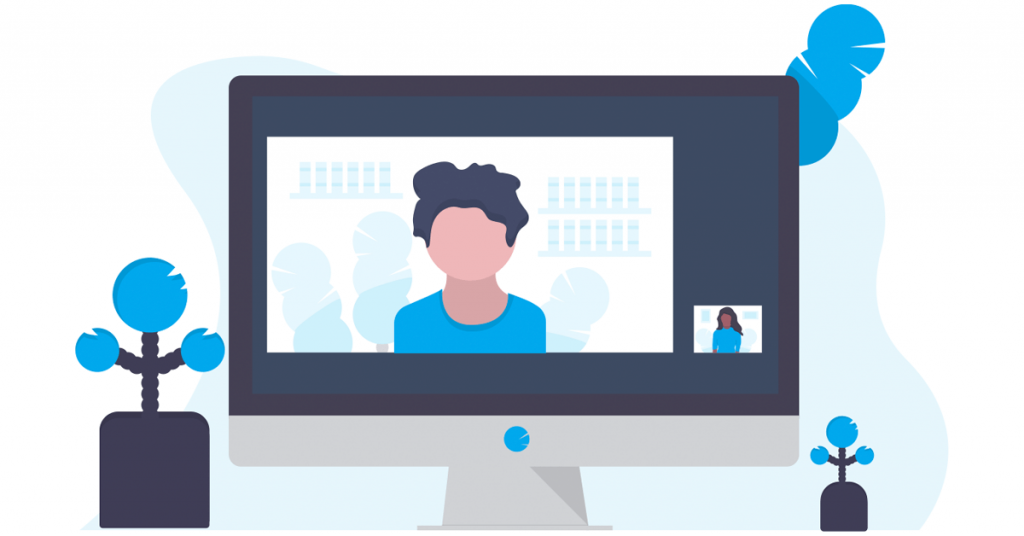
برای بستن مسنجر در آیفون، با کشیدن انگشت از پایین صفحه به بالا (یا دوبار ضربه زدن روی دکمه صفحه اصلی) تغییر دهنده برنامه را باز کنید. کارت مسنجر را پیدا کنید و روی آن بکشید تا برنامه بسته شود.
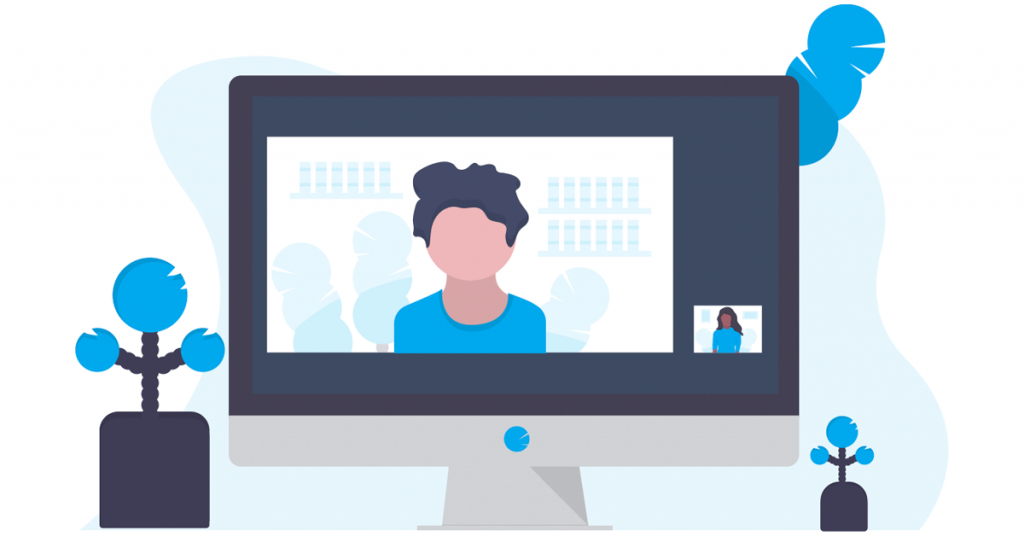
2. مشکلات اینترنت خود را حذف کنید
اگر اتصال اینترنت شما به درستی کار نمی کند، ممکن است برنامه مسنجر در جستجوی مکالمات شما با مشکل مواجه شود. می توانید یک تست سریع سرعت اینترنت روی گوشی خود اجرا کنید تا ببینید آیا مشکلی در اتصال شبکه شما وجود دارد یا خیر.
اگر به نظر می رسد اینترنت کار می کند، به راه حل های زیر ادامه دهید.
3. مکالمات مخفی خود را جستجو کنید
فیسبوک مسنجر یک ویژگی مکالمه مخفی را ارائه می دهد که رمزگذاری سرتاسری برای چت های شما فراهم می کند. از آنجایی که مسنجر این مکالمات مخفی را جداگانه ذخیره می کند، هنگامی که از عملکرد جستجو در مکالمات معمولی استفاده می کنید، در نتایج جستجو ظاهر نمی شوند.
شما باید مکالمه مخفی با گیرنده را پیدا کنید و از مراحل زیر برای جستجوی پیام های خود در مکالمه استفاده کنید.
مرحله 1: در برنامه مسنجر، مکالمه مخفی را در جایی که می خواهید پیام ها را جستجو کنید باز کنید. سپس، روی نماد “i” در گوشه سمت راست بالا ضربه بزنید.
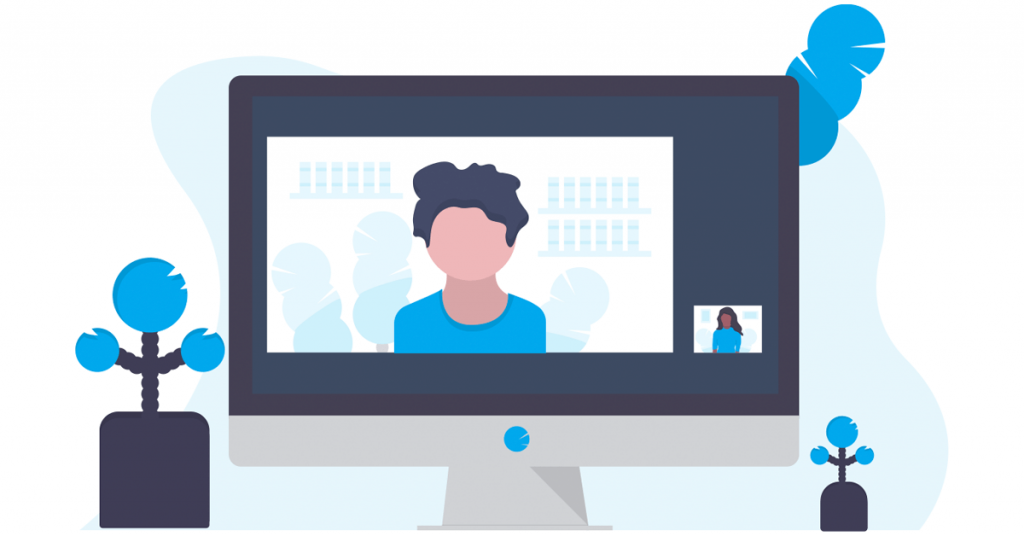
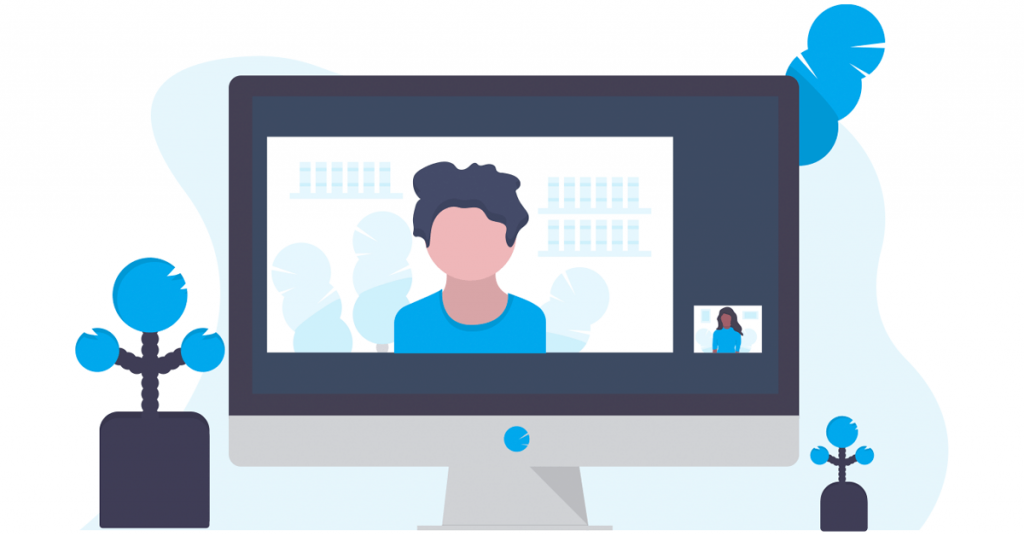
مرحله ۲: روی گزینه «جستجو در مکالمه» ضربه بزنید.
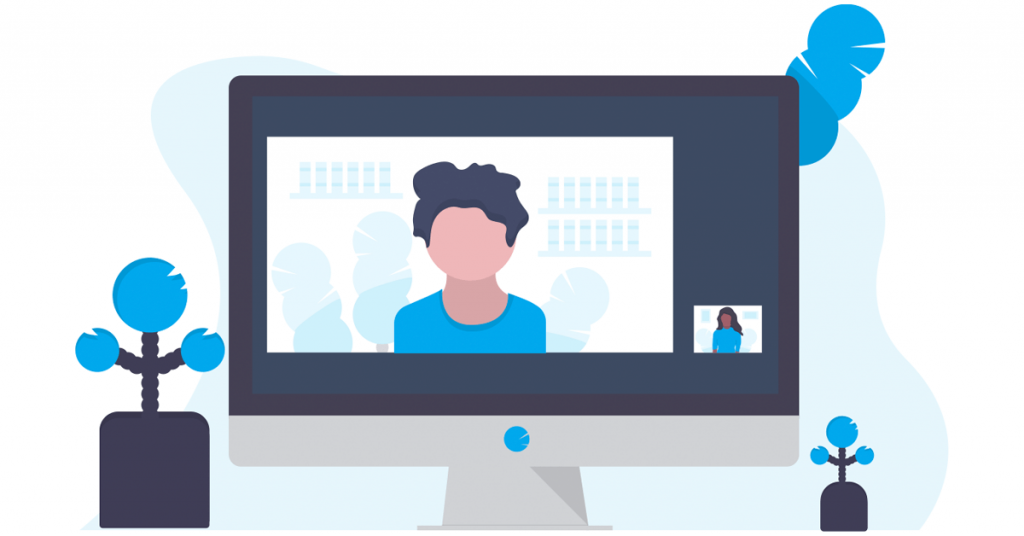
مرحله 3: کلمه کلیدی را در کادر متنی تایپ کنید تا پیام را پیدا کنید.
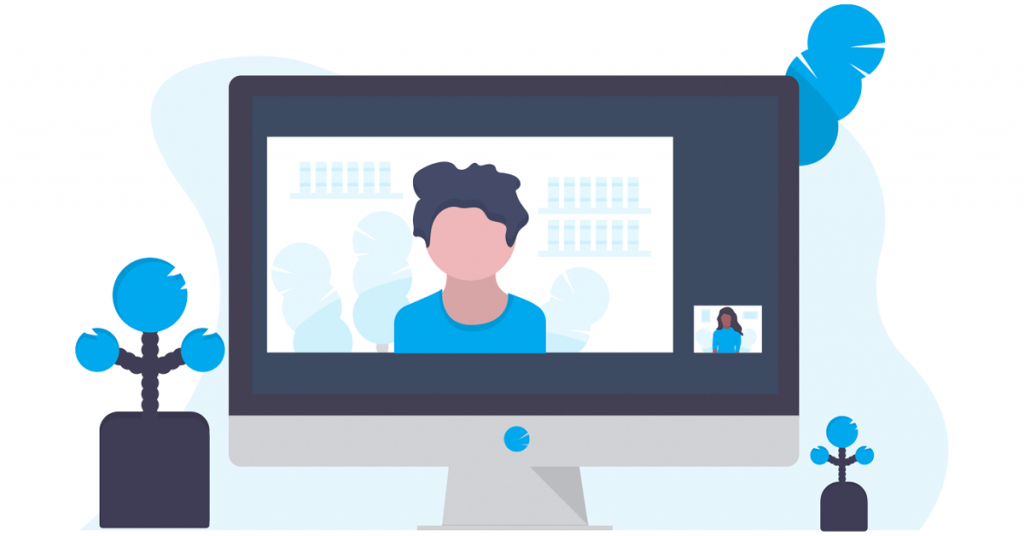
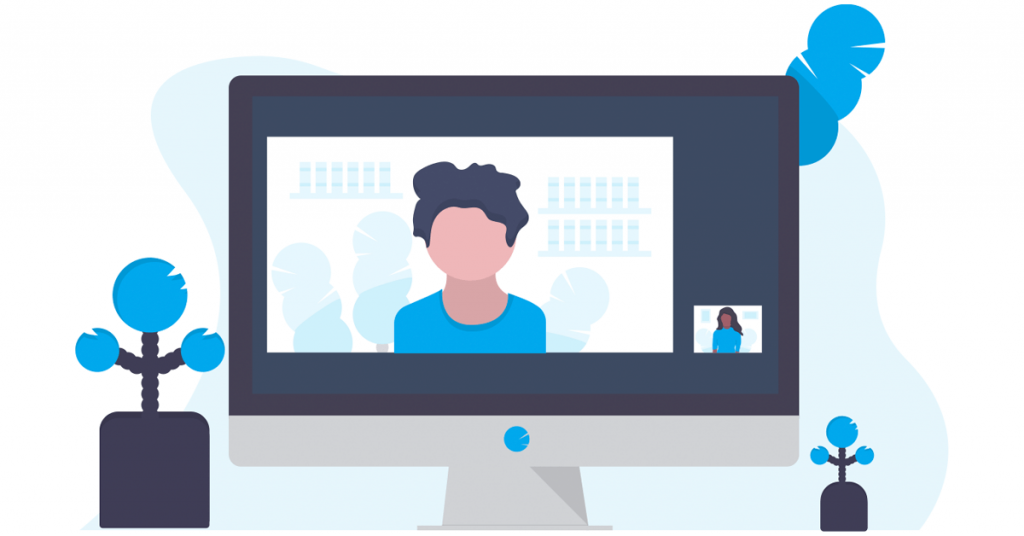
4. ممکن است پیام حذف شده باشد
این امکان وجود دارد که شما یا یکی دیگر از اعضای چت پیام مورد نظر خود را حذف کرده باشید. اگر مسنجر نتواند چند پیام منتخب را پیدا کند، ممکن است مشکلی در برنامه وجود نداشته باشد. از آنجایی که بازیابی پیام های حذف شده در برنامه مسنجر غیرممکن است، نمی توانید آنها را پیدا کنید.
5. از سیستم خارج شوید و دوباره وارد شوید
گاهی اوقات، مشکلات مربوط به حساب شما میتواند باعث شود که ویژگی «جستجو در مکالمه» مسنجر در اندروید یا آیفون شما کار نکند. می توانید سعی کنید حساب خود را از برنامه حذف کنید و دوباره آن را اضافه کنید تا ببینید آیا این کمک می کند.
مرحله 1: برنامه مسنجر را در تلفن خود باز کنید. روی نماد منو در گوشه سمت راست بالا ضربه بزنید و سپس روی نماد چرخ دنده ضربه بزنید تا به منوی تنظیمات بروید.
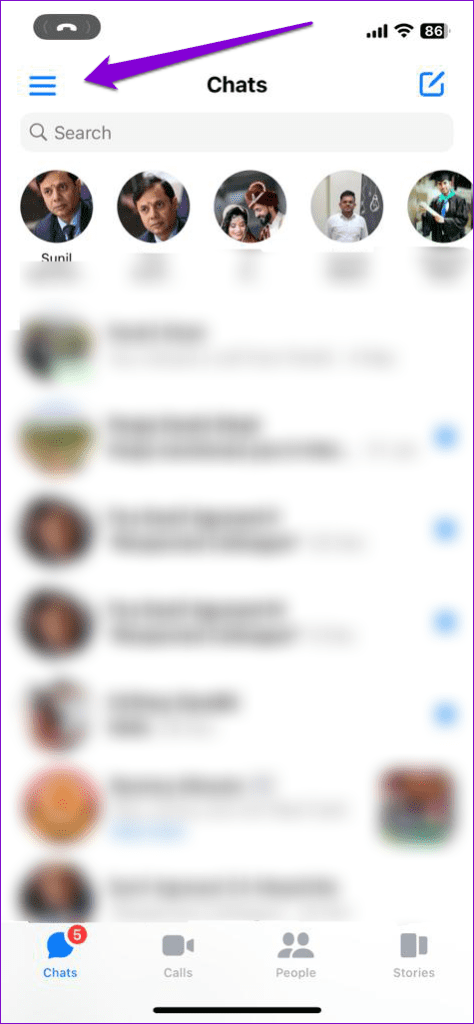
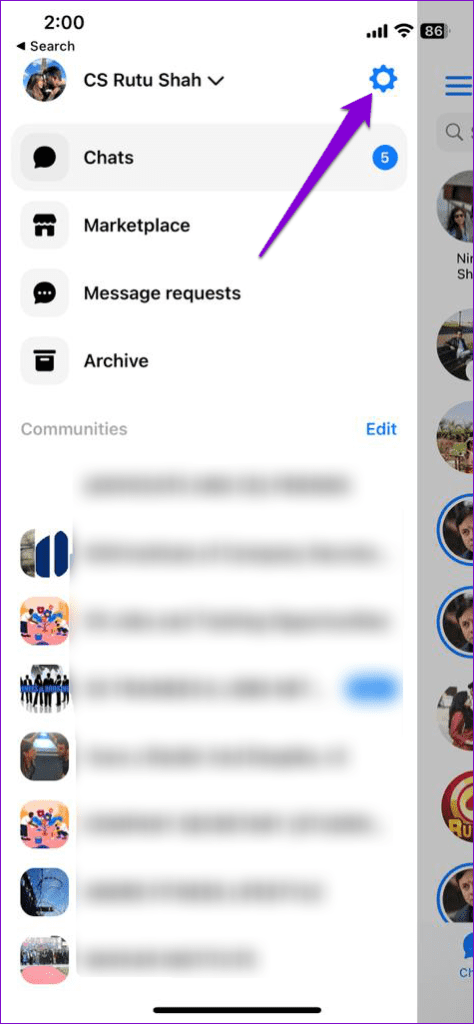
مرحله 2: روی گزینه “See more in Account Centre” ضربه بزنید.
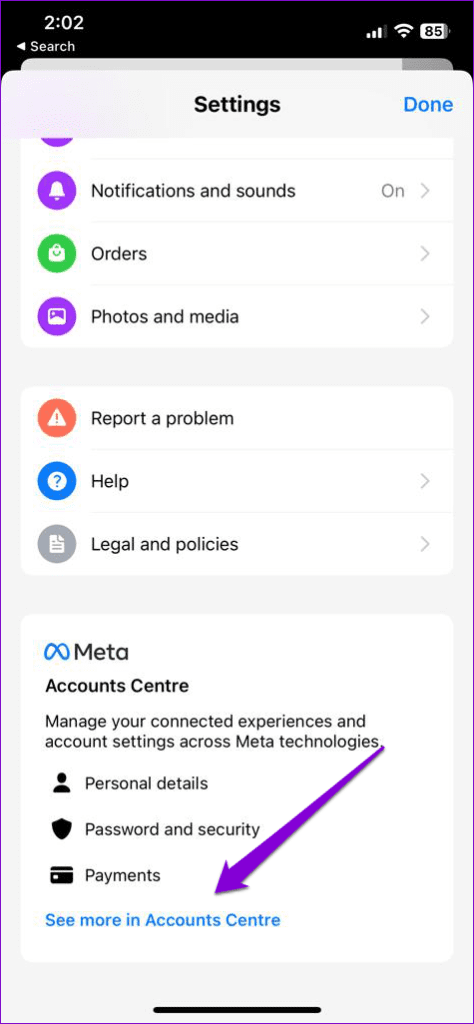
مرحله 3: در قسمت تنظیمات حساب، گزینه Password and Security را انتخاب کنید. سپس، از منوی زیر “جایی که وارد شده اید” را انتخاب کنید.
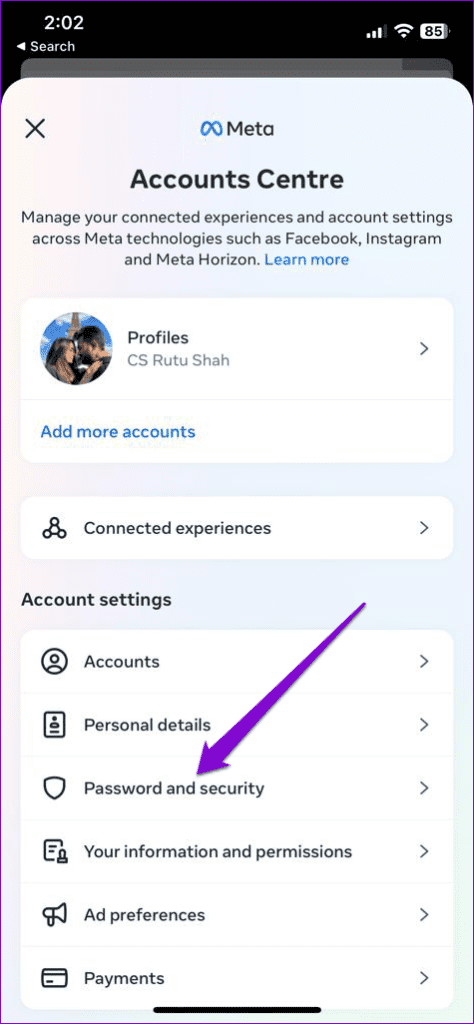
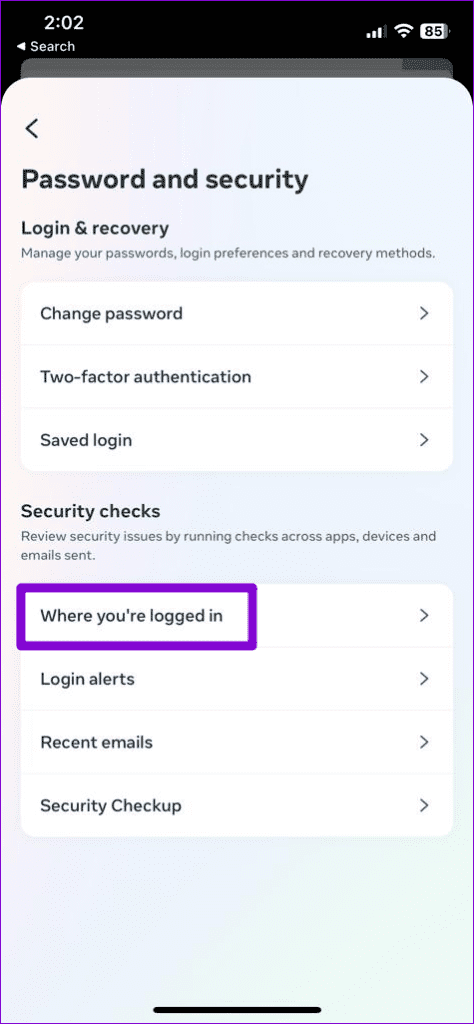
مرحله 4: روی “انتخاب دستگاه ها برای خروج از سیستم” ضربه بزنید. سپس، دستگاه خود را از لیست انتخاب کنید و روی دکمه خروج از سیستم در پایین ضربه بزنید. می توانید همین کار را برای دستگاه های دیگر، به ویژه دستگاه های قدیمی که دیگر از آنها استفاده نمی کنید، تکرار کنید.
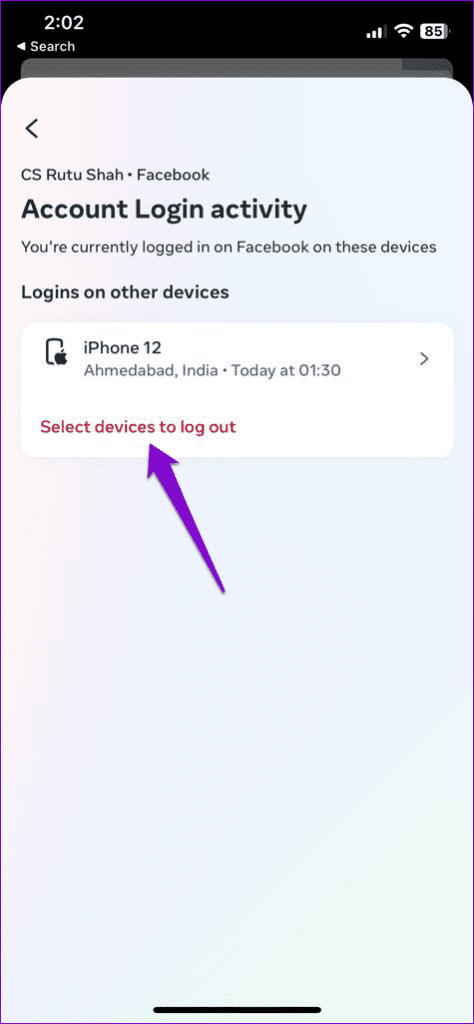
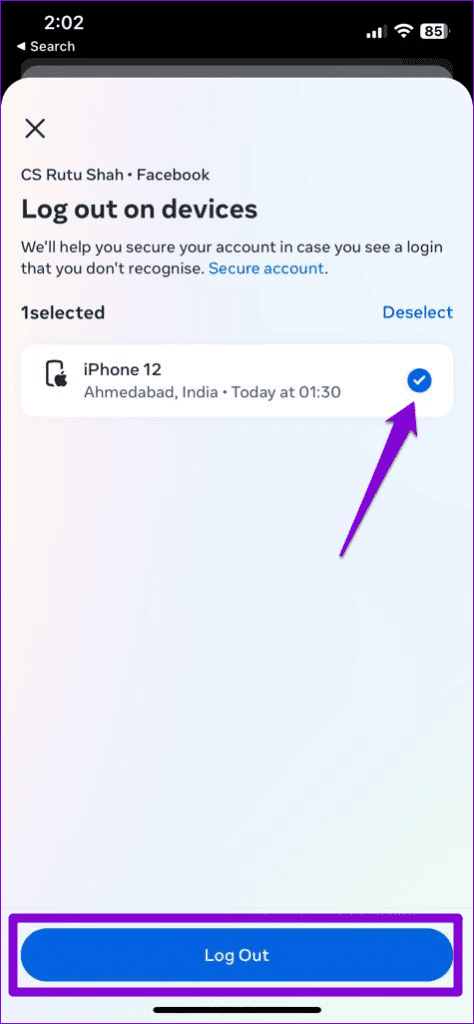
دوباره وارد برنامه مسنجر شوید و بررسی کنید که آیا میتوانید پیامها را جستجو کنید.
6. بررسی کنید که آیا Messenger Down است یا خیر
این احتمال وجود دارد که سرورهای فیس بوک مسنجر روزهای سختی را سپری کنند. اگر اینطور است، برخی از ویژگیها مانند «جستجو در مکالمه» ممکن است در برنامه مسنجر کار نکنند. میتوانید از وبسایتی مانند Downdetector دیدن کنید تا بررسی کنید که آیا مسنجر برای دیگران نیز خاموش است یا خیر.
اگر دیگران مشکلاتی را با مسنجر گزارش میکنند، منتظر بمانید تا متا در پایان آن مشکل را برطرف کند و دوباره سعی کنید.
7. پاک کردن کش برنامه (اندروید)
مسنجر فایل های موقت را به صورت محلی در اندروید شما ذخیره می کند. در حالی که این دادهها برای مفید بودن در نظر گرفته شدهاند، اما در صورت خراب شدن برنامه میتوانند با برنامه تداخل داشته باشند. کش برنامه مسنجر را در اندروید خود پاک میکنید تا ببینید آیا این کار به حالت عادی باز میگردد یا خیر.
مرحله 1: روی نماد برنامه مسنجر به مدت طولانی فشار دهید و از منوی ایجاد شده روی نماد اطلاعات ضربه بزنید.
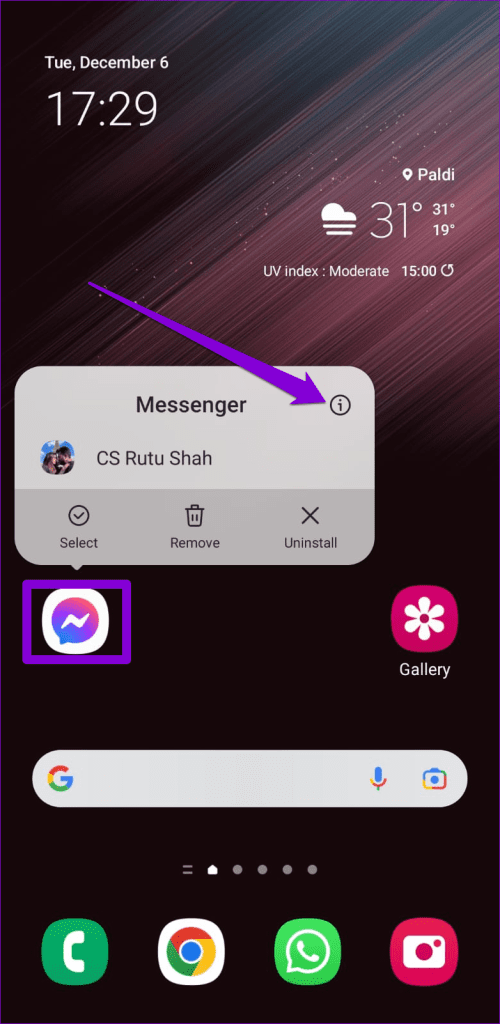
مرحله 2: به Storage بروید و روی گزینه Clear cache در پایین ضربه بزنید.
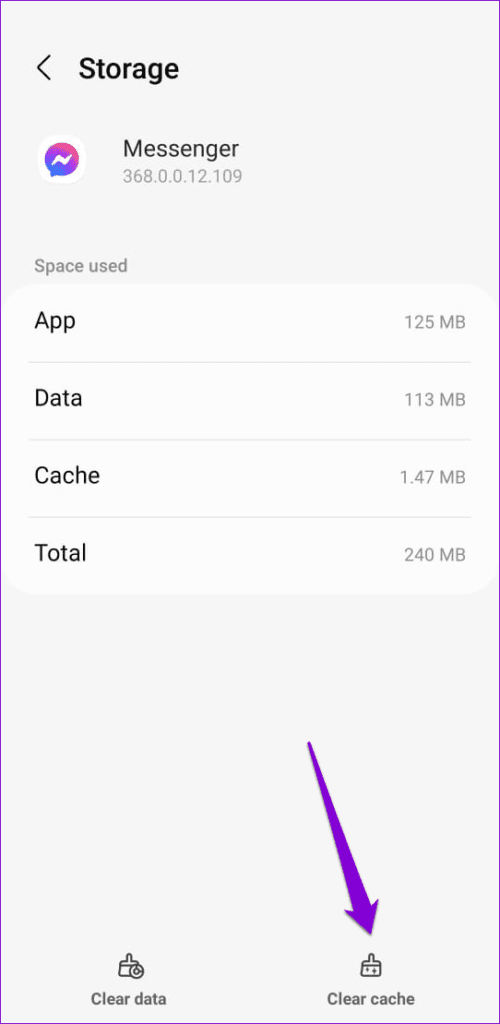
8. برنامه را به روز کنید
استفاده از نسخه قدیمی برنامه مسنجر نیز می تواند منجر به چنین مشکلاتی شود. بنابراین، اگر نکات بالا ناکارآمد بود، به Play Store (اندروید) یا اپ استور (iPhone) بروید تا برنامه مسنجر را بهروزرسانی کنید و بررسی کنید که آیا ویژگی «جستجو در مکالمه» بعد از آن کار میکند یا خیر.
از گمشده تا پیدا شده
ویژگی جستجوی درونبرنامهای مسنجر میتواند هنگام یافتن پیامهای مهم مدفون در مکالمات طولانی بسیار مفید باشد. امیدواریم یکی از نکات ما مفید واقع شده باشد و ویژگی «جستجو در مکالمه» مسنجر مانند قبل کار می کند.
امیدواریم از این مقاله 8 روش برتر برای رفع مشکل جستجوی مسنجر در مکالمه در اندروید و آیفون مجله نود و هشت زوم نیز استفاده لازم را کرده باشید و در صورت تمایل آنرا با دوستان خود به اشتراک بگذارید و با امتیاز از قسمت پایین و درج نظرات باعث دلگرمی مجموعه مجله 98zoom باشید
لینک کوتاه مقاله : https://5ia.ir/ZjoyrF
کوتاه کننده لینک
کد QR :

 t_98zoom@ به کانال تلگرام 98 زوم بپیوندید
t_98zoom@ به کانال تلگرام 98 زوم بپیوندید
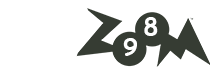






آخرین دیدگاهها